Windows许可证过期关闭弹窗方法
时间:2025-09-24 18:54:51 357浏览 收藏
Windows许可证过期怎么办?别慌!本文针对Windows系统许可证过期弹窗问题,提供详细解决方案。首先,尝试通过**管理员命令提示符**重新激活系统,连接KMS服务器;若无效,则更换**有效产品密钥**或利用**HEU KMS Activator**工具进行本地激活。最后,还可重置激活状态清除缓存,重启后验证是否解决问题。阅读本文,轻松摆脱许可证过期困扰,彻底关闭烦人的弹窗,保障系统正常使用。
首先尝试通过管理员命令提示符重新激活系统,输入指定命令连接KMS服务器;若无效则更换有效产品密钥或使用HEU KMS Activator工具进行本地激活;最后可重置激活状态清除缓存,重启后验证是否解决许可证过期问题。
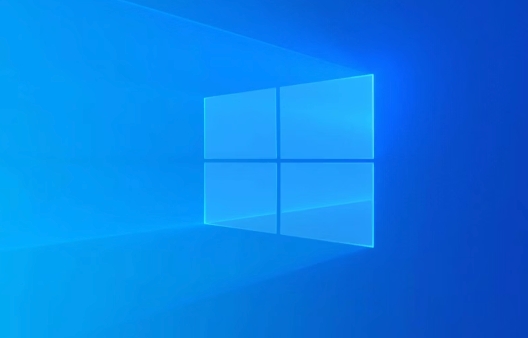
如果您在使用Windows系统时,突然弹出“你的Windows许可证即将过期”的提示窗口,这通常意味着当前系统的激活状态存在问题,可能导致功能受限或桌面水印出现。以下是彻底关闭该弹窗并解决激活问题的多种方法。
本文运行环境:Dell XPS 13,Windows 11
一、通过命令提示符重新激活系统
使用管理员权限的命令提示符可以手动执行激活命令,尝试重新连接KMS服务器或输入新的产品密钥来恢复激活状态。
1、按下 Win + R 组合键打开“运行”对话框。
2、输入 cmd,然后按住 Ctrl + Shift 并点击“确定”,以管理员身份运行命令提示符。
3、在命令提示符窗口中依次输入以下命令,并在每条命令后按回车执行:
slmgr /ipk W269N-WFGWX-YVC9B-4J6C9-T83GX
slmgr /skms kms.03k.org
slmgr /ato
4、等待系统返回“已成功激活Windows”提示,表示激活完成。
二、更换有效的产品密钥
如果当前密钥失效或已过期,可以通过设置界面手动更换为新的合法产品密钥,确保系统获得正式授权。
1、点击“开始”菜单,选择“设置”图标进入设置界面。
2、转到“系统和更新”下的“激活”选项。
3、在“激活”页面中,找到“产品密钥”区域,点击“更改产品密钥”按钮。
4、输入您购买的全新有效密钥,按照屏幕提示完成激活流程。
三、使用批量激活工具(KMS)进行本地激活
对于企业版或批量授权版本的Windows系统,可借助KMS激活工具模拟本地激活服务器,实现系统激活。
1、从可信来源下载并安装 HEU KMS Activator 工具,确保关闭杀毒软件以免误删。
2、右键以管理员身份运行该工具,主界面保持默认设置即可。
3、点击“激活Windows VL”按钮,等待程序自动执行激活过程。
4、当出现“激活成功”提示框时,点击“确定”关闭窗口。
5、重启计算机后检查是否仍有许可证过期提示。
四、重置系统激活状态并重新验证
清除当前异常的激活缓存信息,让系统重新向微软服务器发送激活请求,有助于修复因网络或缓存导致的误报问题。
1、使用 Win + R 打开运行窗口,输入 slmgr.vbs -rearm 后回车。
2、系统会提示需要重启才能应用更改,点击“立即重启”或稍后手动重启电脑。
3、开机后登录系统,观察是否再次弹出许可证过期警告。
4、重启完成后,可再次使用 slmgr.vbs -xpr 命令查询当前激活截止日期,确认是否已永久激活。
今天关于《Windows许可证过期关闭弹窗方法》的内容就介绍到这里了,是不是学起来一目了然!想要了解更多关于系统激活,Windows许可证过期,管理员命令提示符,有效产品密钥,HEUKMSActivator的内容请关注golang学习网公众号!
-
501 收藏
-
501 收藏
-
501 收藏
-
501 收藏
-
501 收藏
-
467 收藏
-
315 收藏
-
171 收藏
-
210 收藏
-
457 收藏
-
482 收藏
-
220 收藏
-
149 收藏
-
297 收藏
-
177 收藏
-
488 收藏
-
253 收藏
-

- 前端进阶之JavaScript设计模式
- 设计模式是开发人员在软件开发过程中面临一般问题时的解决方案,代表了最佳的实践。本课程的主打内容包括JS常见设计模式以及具体应用场景,打造一站式知识长龙服务,适合有JS基础的同学学习。
- 立即学习 543次学习
-

- GO语言核心编程课程
- 本课程采用真实案例,全面具体可落地,从理论到实践,一步一步将GO核心编程技术、编程思想、底层实现融会贯通,使学习者贴近时代脉搏,做IT互联网时代的弄潮儿。
- 立即学习 516次学习
-

- 简单聊聊mysql8与网络通信
- 如有问题加微信:Le-studyg;在课程中,我们将首先介绍MySQL8的新特性,包括性能优化、安全增强、新数据类型等,帮助学生快速熟悉MySQL8的最新功能。接着,我们将深入解析MySQL的网络通信机制,包括协议、连接管理、数据传输等,让
- 立即学习 500次学习
-

- JavaScript正则表达式基础与实战
- 在任何一门编程语言中,正则表达式,都是一项重要的知识,它提供了高效的字符串匹配与捕获机制,可以极大的简化程序设计。
- 立即学习 487次学习
-

- 从零制作响应式网站—Grid布局
- 本系列教程将展示从零制作一个假想的网络科技公司官网,分为导航,轮播,关于我们,成功案例,服务流程,团队介绍,数据部分,公司动态,底部信息等内容区块。网站整体采用CSSGrid布局,支持响应式,有流畅过渡和展现动画。
- 立即学习 485次学习
